¿Qué es el Safe Finder?
Safe Finder es un secuestrador del navegador notorio que aún afecta a los usuarios’ ordenadores de todo el mundo. Aunque Buscador de seguridad está diseñado para ordenadores Windows y Mac (la guía de la eliminación total de ambos sistemas pueden serle aquí), los últimos son mucho más propensos a la cara él. Buscador de seguro se pone en las computadoras del usuario incluido con otros programas freeware / shareware un usuario puede descargar desde Internet. Después de la infiltración, se inicia la corrupción de la configuración del navegador, mediante el establecimiento de su propio como un motor de búsqueda por defecto en el navegador infectado. Buscador de desarrolladores segura reciben pagos de las compañías que promueven la razón por la cual puede mostrar los resultados de búsqueda irrelevantes que conduce a sitios web no deseados. Pero eso no es todo, Los insertos de malware anuncios de terceros que aparecerá ofreciendo diversos servicios cuestionables.
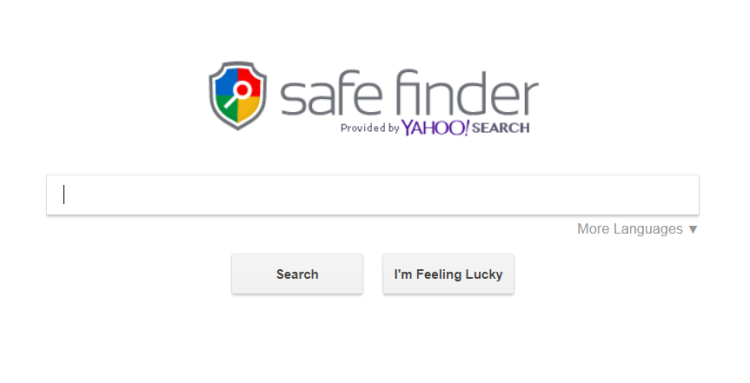
De acuerdo con la política de privacidad del Buscador de Segura, puede recopilar información relacionada con la actividad de Internet con el fin de mostrar anuncios orientados. Sin embargo, nadie puede garantizar que sus datos no caigan en las manos equivocadas no lo utilicen en ellas. Teniendo en cuenta todo lo mencionado anteriormente, se recomienda que usted quite Buscador de seguridad tan pronto como sea posible. Sin embargo, que no es una tarea sencilla para los usuarios normales que no tengan problemas similares antes, ya que tiene la capacidad de auto-reparación. Es por eso que sería mejor utilizar una herramienta de eliminación automática que puede eliminar todas sus huellas desde el ordenador.
¿Cómo eliminar Buscador de seguridad de Mac?
Esta aplicación es capaz de detectar y eliminar Buscador de seguridad del ordenador y limpiar el navegador. Sencillo, fácil de usar, y útil.
O puede utilizar el método de extracción manual:
Paso 1: Retire Buscador de seguridad de aplicaciones
Con el fin de deshacerse del Safe Finder, lo primero que hay que hacer es desinstalar el programa malicioso de su computadora. Al retirar el Safe Finder, trate de encontrar programas sospechosos instalados recientemente y elimínelos, ya que es bastante común que cualquier malware venga con algunos otros programas no deseados.
Mac OSX:
- Ejecute Finder
- Seleccione Aplicaciones en el Finder barra lateral.
- Si tú ves Desinstalar el Safe Finder o Safe Finder Desinstalador, haga doble clic en él y siga las instrucciones
- Arrastre aplicación no deseada de la Aplicaciones carpeta a la Basura (situado en el lado derecho del Dock)
Nota: Si no puede encontrar un programa requerido, ordene los programas por fecha y haga la búsqueda de programas instalados sospechosos recientemente. Si aún no puede encontrar ningún programa sospechoso o no está seguro para qué sirve alguna aplicación, le recomendamos que utilice Herramienta de eliminación con el fin de localizar a qué programa malicioso está infectando el sistema.
Paso 2: Eliminar el Safe Finder de los navegadores
Una vez que haya desinstalado la aplicación, quitar el Safe Finder de su navegador. Es necesario buscar por complementos y extensiones sospechosas instalados recientemente.
Safari:
- Haga clic Preferencias desde menú de Safari
- Seleccione Extensiones.
- Encontre Safe Finder u otras extensiones que parecen sospechosas.
- Haga clic botón de Desinstalación para eliminarlo.
Google Chrome:
- Abre Google Chrome
- Apriete Alt + F.
- Escoge Herramientas.
- Seleccione Extensiones.
- Busque por Safe Finder.
- Seleccione icono de la papelera para eliminarlo.
Mozilla Firefox:
- Abre Firefox.
- Apriete Shift + Ctrl + A.
- Seleccione Safe Finder.
- Escoge Desactivar o Quitar opción.
Paso 3: Buscador de eliminar la seguridad mediante la supresión de la memoria caché
En la mayoría de los casos, borrar la memoria caché puede resolver el problema
- Abre Finder y seleccione la carpeta de usuario / home.
- Con esa ventana del Finder como la ventana frontal, seleccionar Finder/View/Show View opciones
- Cuando se abren las opciones de Ver, comprobar ‘Mostrar carpeta de biblioteca’. Esto debería hacer que la carpeta de la biblioteca de usuario sea visible en la carpeta de usuario/inicio.
- Seleccione Library / Caches / com.apple.Safari / cache.db y moverlo a la papelera.
Paso 4: Retire Buscador de seguridad de los perfiles
A veces el malware puede tener sus entradas en la política de grupo que ayuda secuestrador del navegador reemplaza el motor de búsqueda cada vez que restablece la configuración del navegador.
- Abre Preferencias del Sistema
- Ir perfiles en la parte inferior de la ventana.
- Elegir los perfiles desconocidos y sin firmar, haga clic “-“ icono e introduzca la contraseña.

Hay todas las instrucciones del manual que le ayudarán a encontrar Buscador de seguridad en su computadora Mac y eliminarlo. El método más eficaz para deshacerse del Buscador de seguridad es llevar a cabo las instrucciones de eliminación manual y luego usar Combo limpiador automático de herramientas. El método manual se debilitará el programa malicioso y el programa se eliminará. Gracias por su atención.

